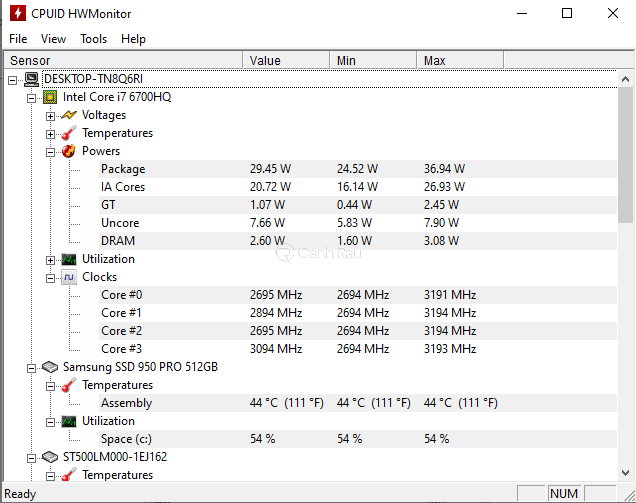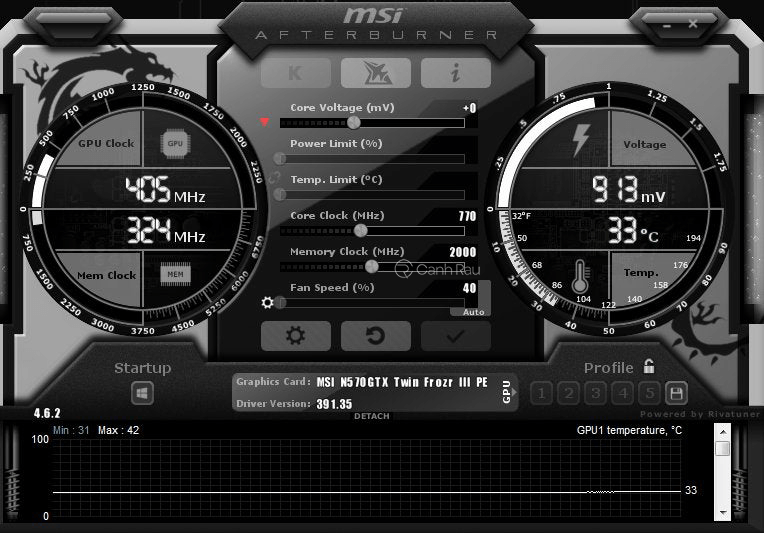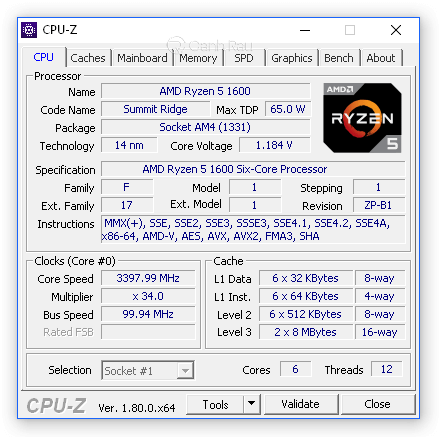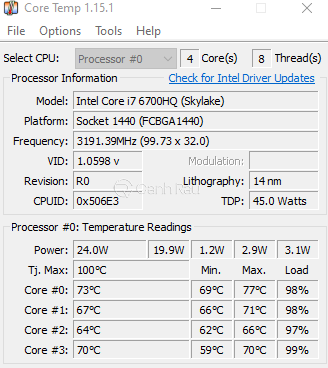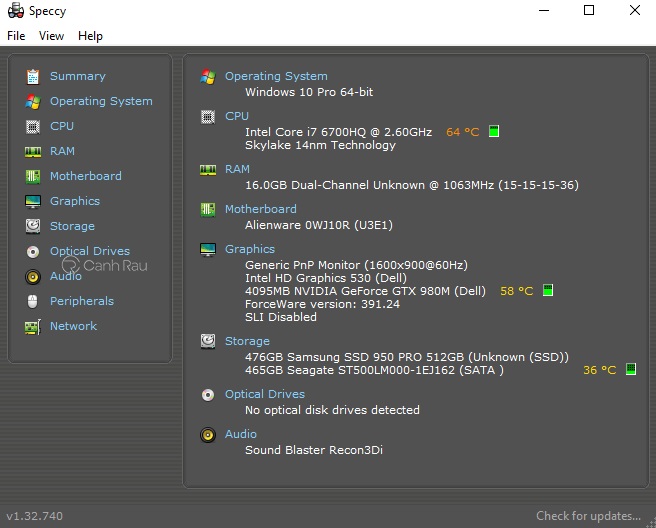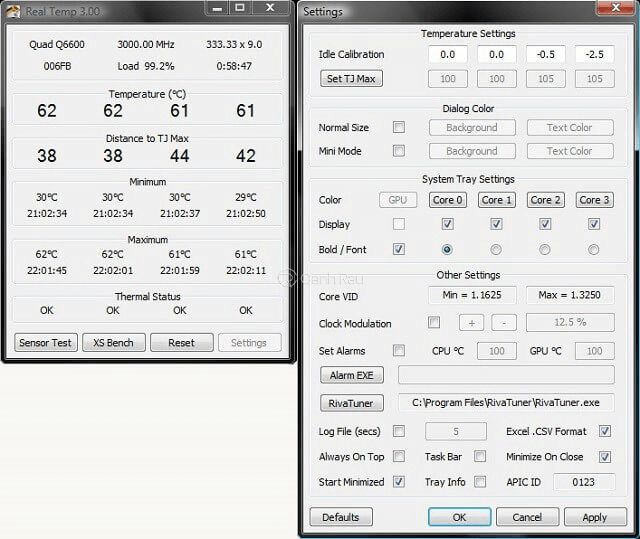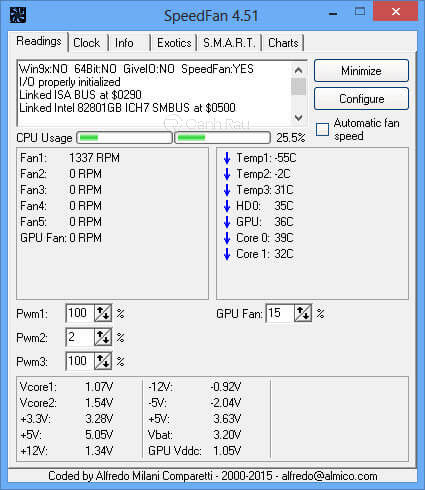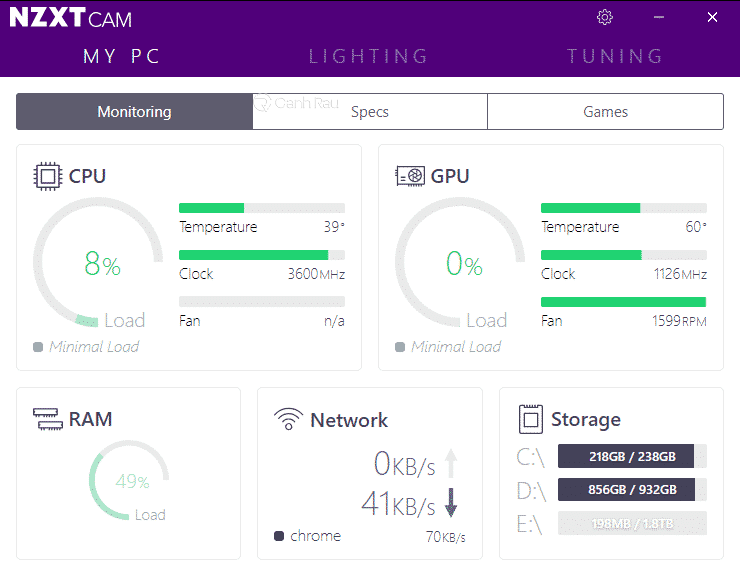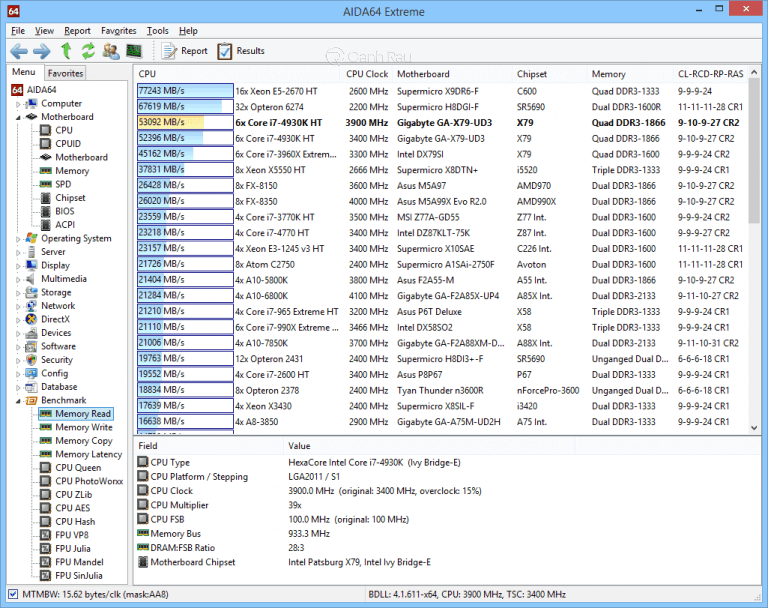Việc kiểm tra máy tính khi đang sử dụng sẽ giúp người dùng biết được tình trạng hoạt động của máy để tránh những sự cố có thể xảy ra. Đối với những người mới làm quen với công nghệ thì việc kiểm tra khá tương đối khó khăn. Hiểu được băn khoăn đó, bài viết dưới đây sẽ giới thiệu đến các bạn top những phần mềm đo nhiệt độ máy tính, laptop chính xác nhất hiện nay.
Nội dung chính:
CPUID HWMonitor – Phần mềm theo dõi nhiệt độ laptop, máy tính phổ biến
Phần mềm kiểm tra nhiệt độ đầu tiên mà Canhrau muốn giới thiệu trong bài viết này là phần CPUID HWMonitor. Đây là một công cụ dùng để kiểm tra nhiệt độ hoạt động của CPU bằng phần cứng, card đồ họa.
Ngoài ra, CPUID HWMONITOR cũng cung cấp thông tin về các thông số phần cứng, tiêu thụ điện năng thông qua phần cứng, đồng hồ và dung lượng đĩa cứng.
Link Download: https://www.cpuid.com/downloads/hwmonitor/hwmonitor_1.45.exe
MSI Afterburner – Phần mềm đo nhiệt độ CPU được nhiều game thủ yêu thích
Với giao diện thiết kế độc đáo, đẹp mắt theo phong cách gaming và khả năng hỗ trợ ép xung laptop chuyên nghiệp, MSI After Burner đã trở thành phần mềm hiển thị tốc độ CPU được nhiều game thủ lựa chọn. Đồng hồ đo tốc độ CPU được đặt ở vị trí dễ nhìn thấy và bạn có thể sử dụng MSI After Burner để điều chỉnh tốc độ quạt và tăng hiệu suất bộ nhớ.
Link Download: https://www.msi.com/Landing/afterburner/graphics-cards
CPU-Z – Phần mềm kiểm tra nhiệt độ CPU nhiều người dùng
CPU-Z là một trong những cái tên rất nổi tiếng trong danh sách top các phần mềm kiểm tra nhiệt độ CPU hot nhất hiện nay. Ứng dụng này sẽ hiển thị các thông tin cơ bản của phần cứng máy tính, laptop như CPU, Mainboard, Cache, Memory và Graphics đầy đủ. Nó không chỉ cung cấp thông tin về phần cứng của mà cũng kiểm tra và hiển thị dữ liệu đo thời gian thực về tần số hoạt động và tần số bộ nhớ của mỗi lõi.
Chức năng của CPU-Z là kiểm tra nhanh thông tin phần cứng, phần mềm miễn phí và hỗ trợ cho nhiều nền tảng như Android, iOS, Windows. Phần mềm giao diện thân thiện, dễ dàng kiểm tra bản update cho BIOS, drivers và nhiệt độ của CPU là thông số quan trọng mà CPU-Z sẽ kiểm tra và hiển thị thông tin đến người dùng. Nhược điểm duy nhất của phần mềm này là có quá nhiều dữ liệu không có phần giải thích khiến những người mới sử dụng máy tính khó xem các thông số.
Link Download: https://www.cpuid.com/downloads/cpu-z/cpu-z_1.98-en.exe
Core Temp – Phần mềm theo dõi nhiệt độ CPU gọn nhẹ
Đây là phần mềm miễn phí chuyên được dùng để kiểm tra nhiệt độ CPU của máy tính. Phần mềm này cũng cung cấp thông tin chi tiết về các CPU khác như hệ số nhân, socket số luồng và nguồn điện cho CPU, GPU. Core Temp có giao diện đơn giản, thân thiện với người dùng và mang lại kết quả kiểm tra chính xác.
Link Download: https://www.alcpu.com/CoreTemp/
Speccy – Phần mềm nhiệt độ CPU đa tính năng
Speccy là phần mềm kiểm tra nhiệt độ CPU được nhiều người dùng trên thế giới lựa chọn. Khi mở phần mềm Speccy,bạn sẽ có thể nhìn thấy các thông số liên quan đến máy tính của mình. Speccy rất giỏi trong việc tìm kiếm thông tin về hệ thống. Vì vậy, hãy ghi nhớ ứng dụng này khi bạn đang có nhu cầu tìm kiếm một phần mềm theo dõi nhiệt độ CPU cho máy tính, laptop của mình nhé.
Link Download: https://www.ccleaner.com/speccy/download
Real Temp – Phần mềm kiểm tra nhiệt độ CPU Intel
Phần mềm tiếp theo đây cũng rất nổi tiếng trong việc đo nhiệt độ CPU, Real Temp có thể sử dụng để đo nhiệt độ của CPU miễn phí và tương thích với nhiều chip xử lý của Intel. Không chỉ cung cấp nhiệt độ cao nhất mà Real Temp còn cập nhật nhiệt độ thấp nhất theo thời gian thực ngay khi bật máy tính/laptop. Với Real Temp, bạn có thể đặt cảnh báo nếu nhiệt độ CPU đã vượt quá mức cho phép.
Những tính năng của phần mềm đo nhiệt độ cpu Real Temp là kiểm tra và hiển thị thông tin nhiệt độ cho bộ xử lý Intel Core. Đồng thời, nó cũng giúp duy trì nhiệt độ tối thiểu và tối đa ổn định, các thông tin hiển thị nhanh chóng và chính xác và Mhz, CPUID, VID và APIC-ID là những đơn vị đo lường được hiển thị.
Link Download: https://www.techpowerup.com/realtemp/
SpeedFan – Phần mềm kiểm tra nhiệt độ CPU hiệu quả
SpeedFan giúp bạn dễ dàng thấy được nhiệt độ của CPU và những thành phần khác của thiết bị, VGA và ổ cứng. Công cụ này cung cấp thông tin về tốc độ quạt tản nhiệt, cài đặt tốc độ quạt VGA và tình trạng CPU. Cũng giống như các phần mềm đo nhiệt độ CPU được giới thiệu trong danh sách này, việc tải và sử dụng SpeedFan hoàn toàn miễn phí.
Link Download: http://www.almico.com/speedfan.php
NZXT’s Cam software – Phần mềm đo nhiệt độ CPU có giao diện đẹp mắt
Với giao diện đẹp mắt, phần mềm NZXT’s Cam software khá thân thiện và dễ sử dụng khi hiển thị rất nhiều yếu tố giám sát thông số máy tính như CPU, GPU, HDD, mạng… Ngoài ra, bạn có thể mua một số linh kiện NZXT được sử dụng trong ứng dụng tương tự như Light-Mods, điều chỉnh chế độ chiếu sáng của vỏ máy…
Link Download: https://nzxt.com/software/cam
AIDA64 Extreme – Phần mềm xem nhiệt độ laptop dễ sử dụng
Phần mềm hiển thị nhiệt độ CPU cuối cùng mà chúng tôi muốn giới thiệu trong bài viết này là AIDA64 Extreme. Nó là một công cụ hoàn chỉnh để phân tích hoạt động của hệ thống máy tính. Phần mềm cũng có nhiều tính năng mạnh mẽ như giám sát hoạt động của CPU.
Ngoài ra, bạn có thể kiểm tra hiệu suất của RAM và GPU của card đồ họa để tránh những sự cố không mong muốn.
Link Download: https://www.aida64.com/downloads/latesta64xe
Trên đây là tổng hợp phần mềm đo nhiệt độ CPU cho máy tính, laptop có độ chính xác khá cao. Những phần mềm này giúp người dùng dễ dàng kiểm tra nhiệt độ của CPU, ổ cứng… khi đang hoạt động để có thể tìm ra giải pháp khắc phục kịp thời nếu máy tính bị quá nhiệt. Cảm ơn bạn đã đồng hành cùng Canhrau.com trong suốt thời gian qua nhé.